以下のものを必ずご用意ください
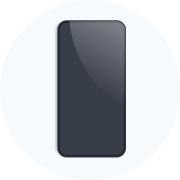
SIMフリー、またはSIMロック解除したデバイスをご用意ください。

デバイスをインターネットに接続する必要があります。

eSIMを設定したいデバイスにWorld eSIMアプリを渡航先へ出発前にあらかじめダウンロードしてください。
eSIMの設定手順
eSIMの設定は、以下の2ステップで完了します。
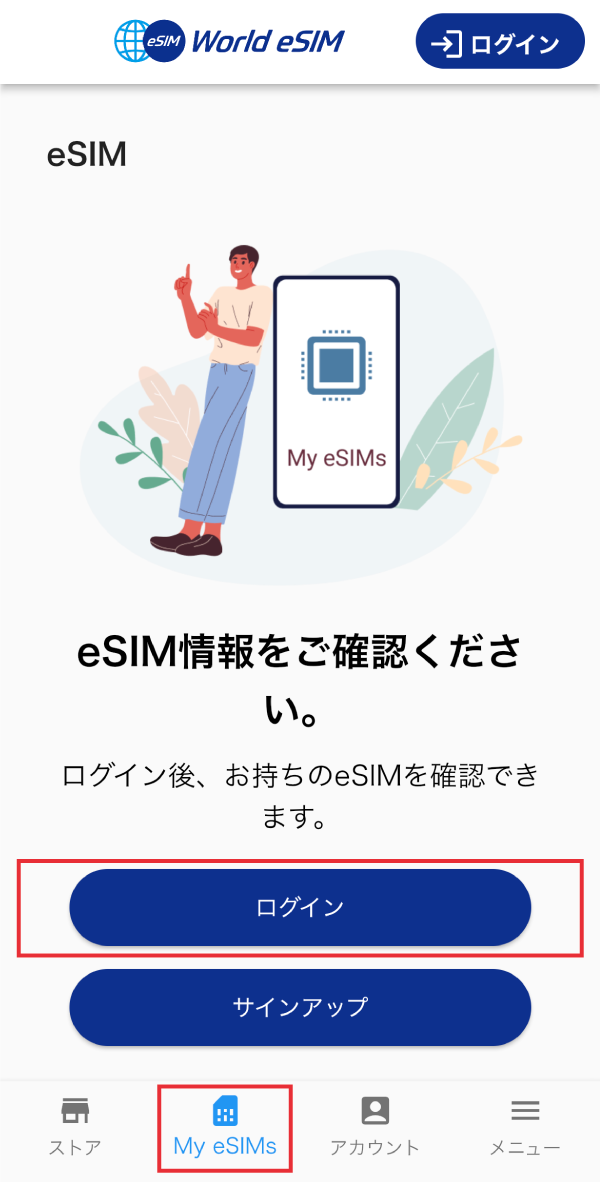
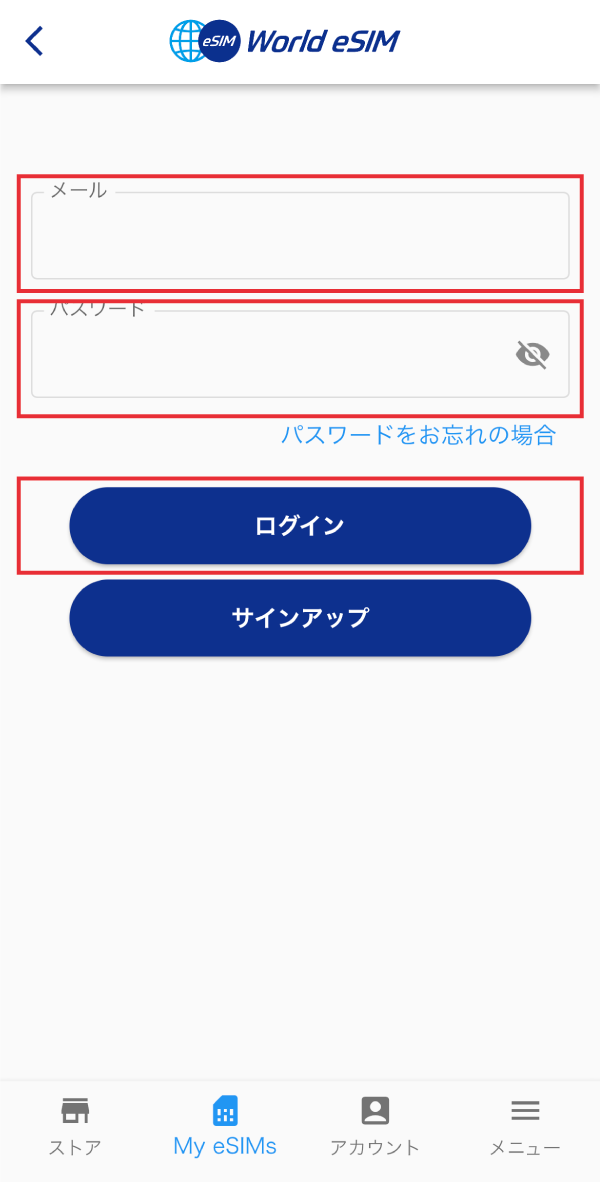
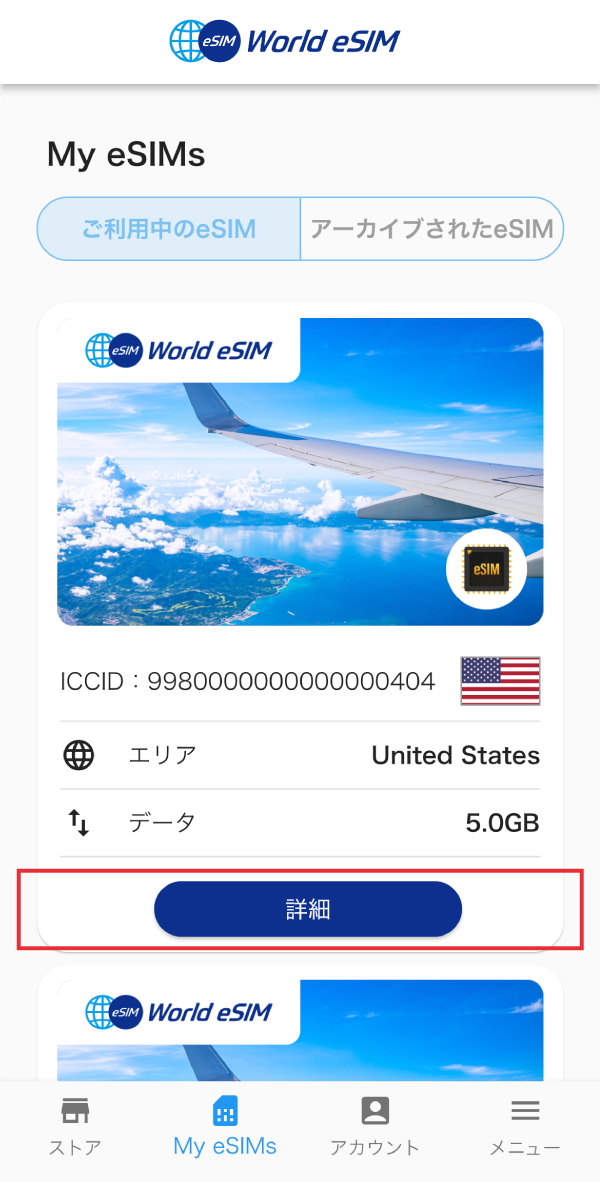
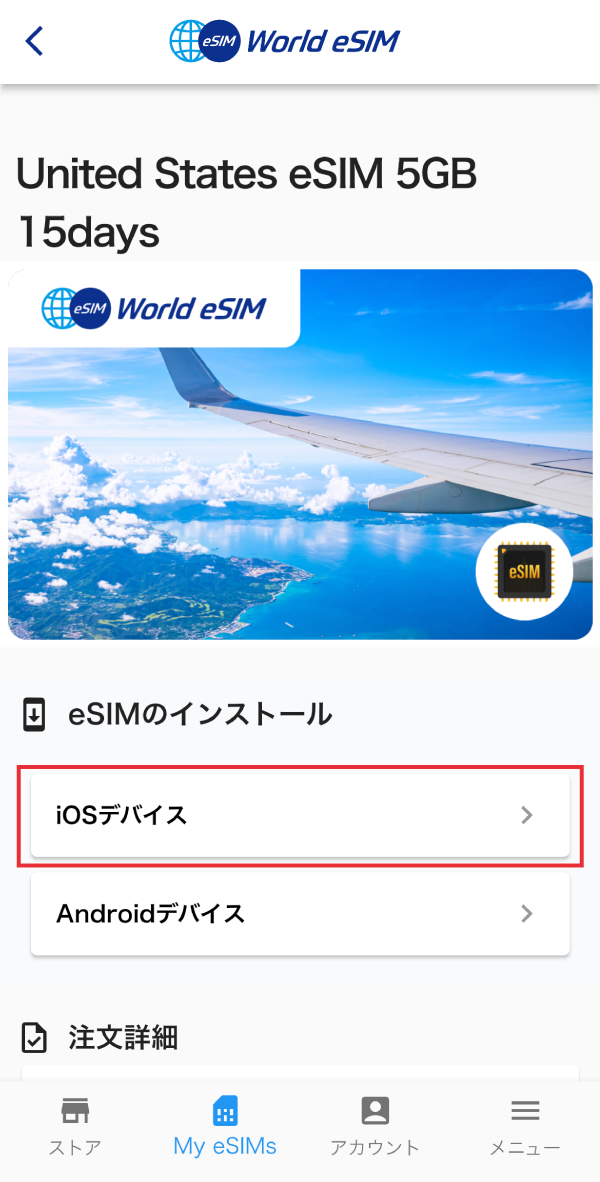
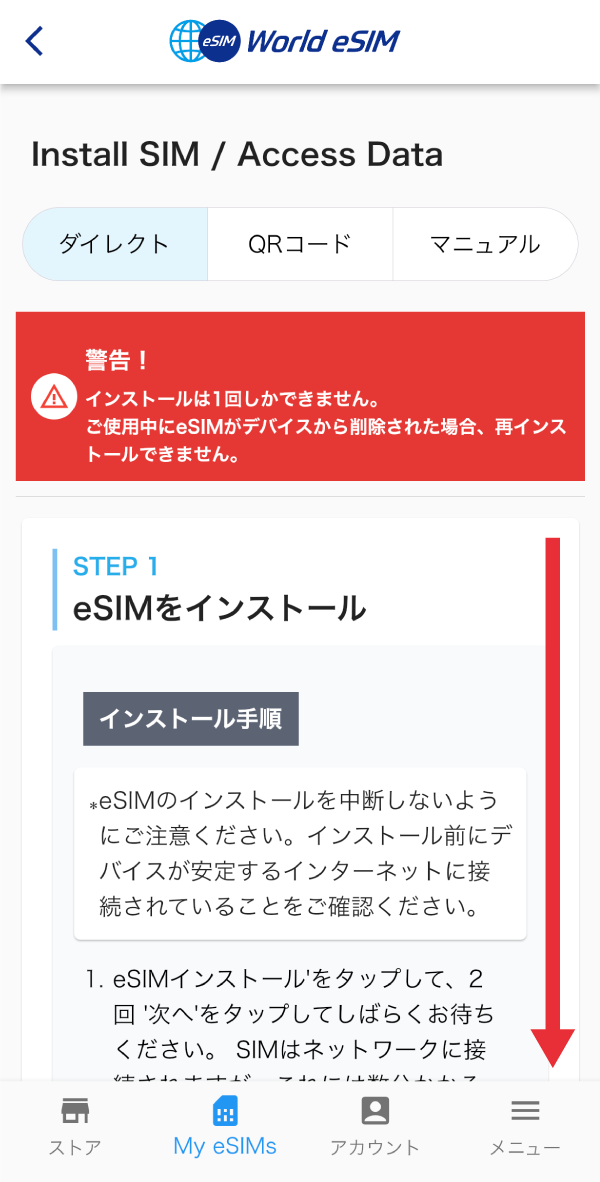
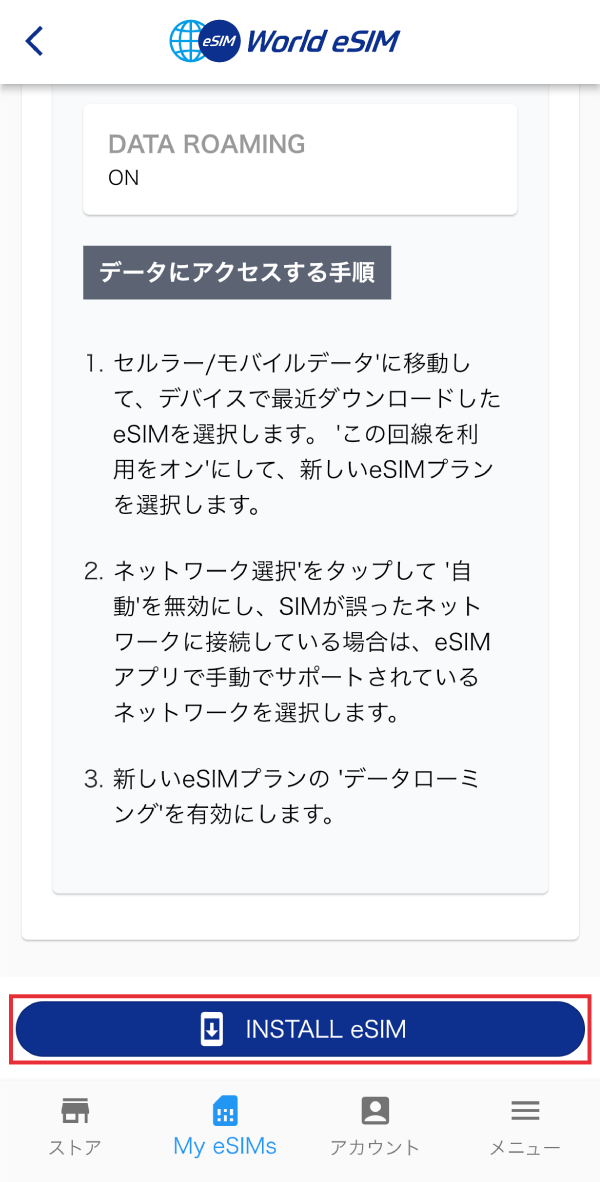
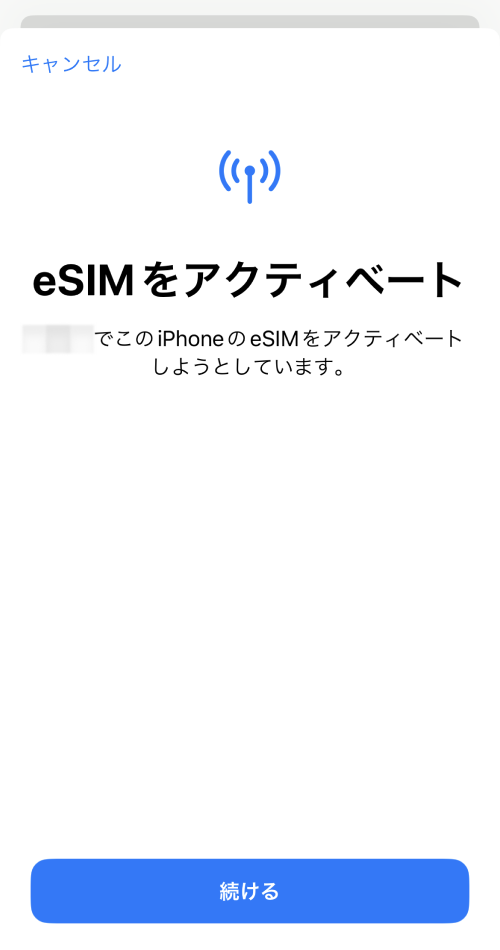
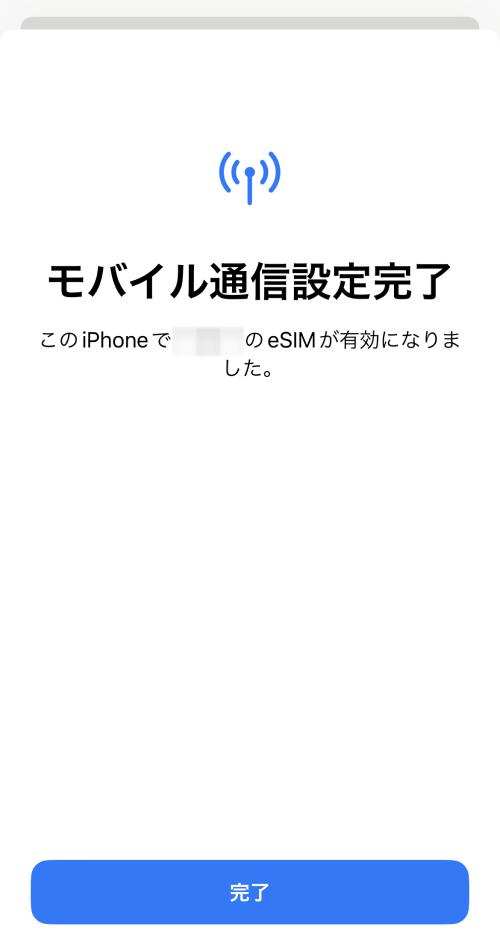
※eSIMは、ご利用国の対応ネットワークに接続された時点でアクティベート(利用開始)されます。ご利用国以外でインストールした場合、 「アクティベート中」と表示され、一定時間経過後に「アクティベートできません」と表示されることがありますが、 eSIMの追加は完了しておりますのでご安心ください。
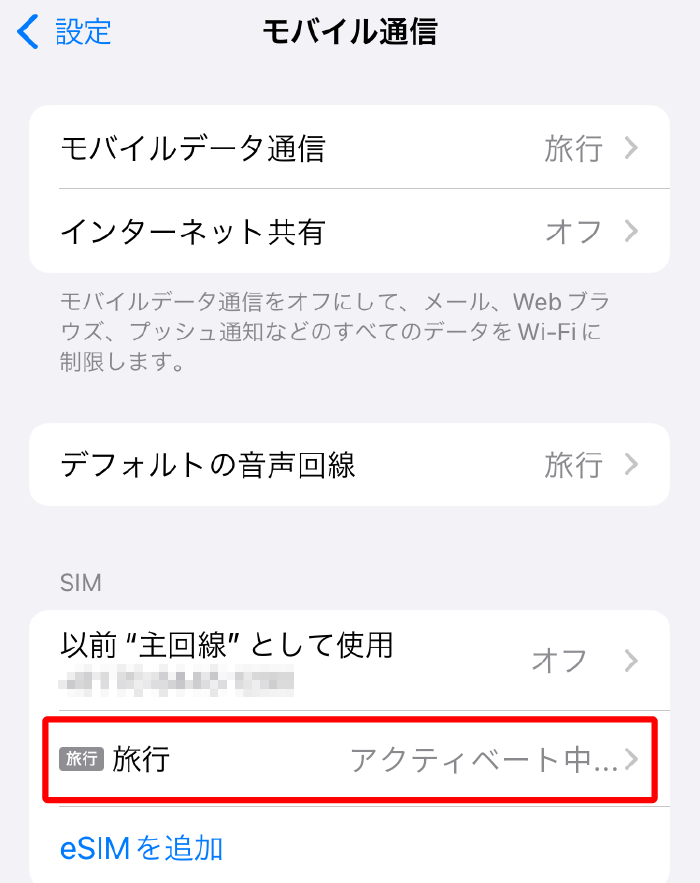
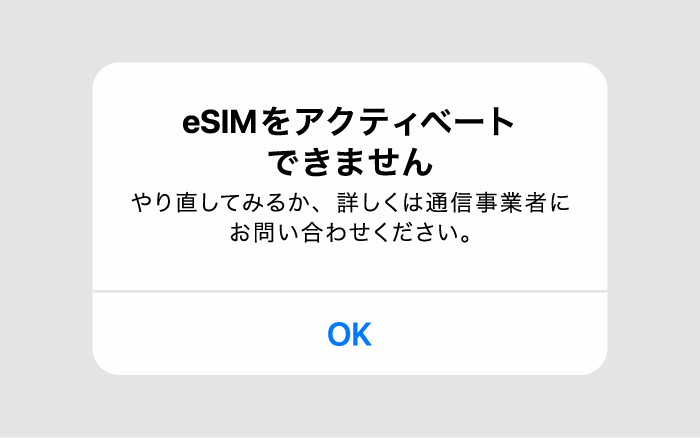
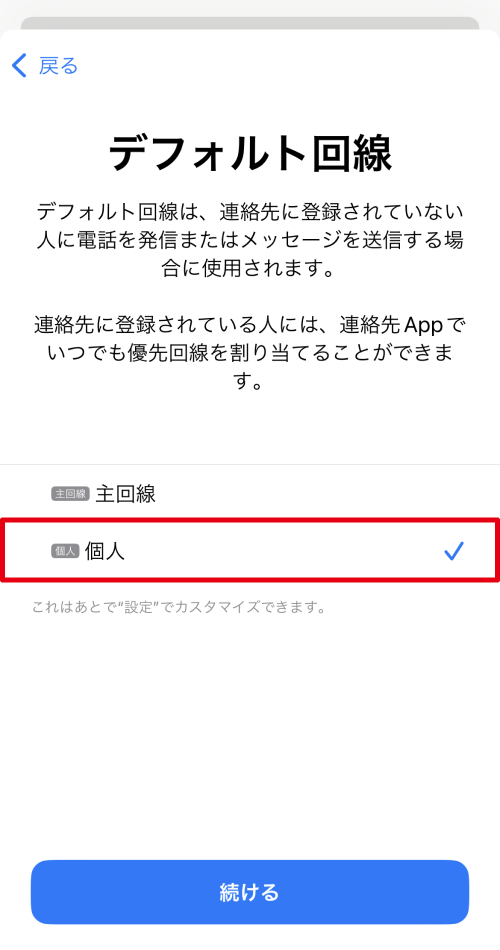
※ご使用の電話番号で引き続きiMessageやFaceTimeでメッセージを送受信するには「主回線」を選択します。この設定は後から編集することも可能です。
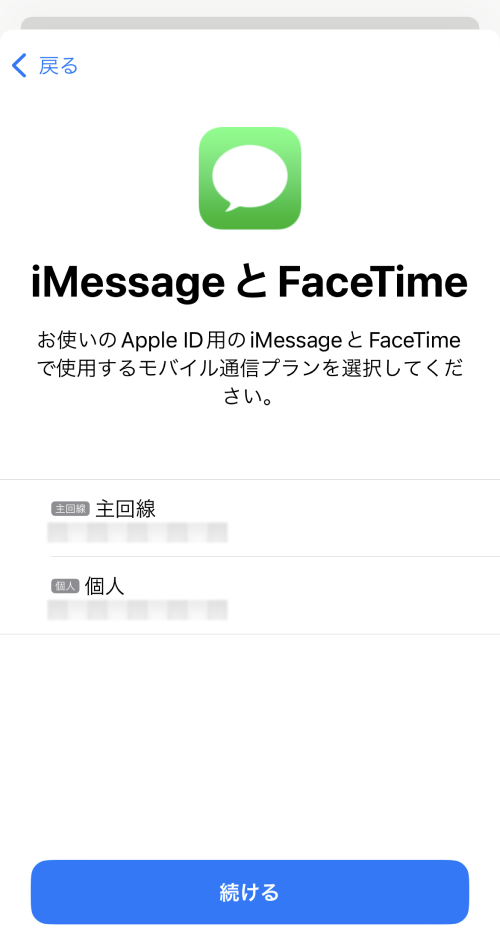
※「モバイルデータ通信の切替を許可」はオンにしないでください。
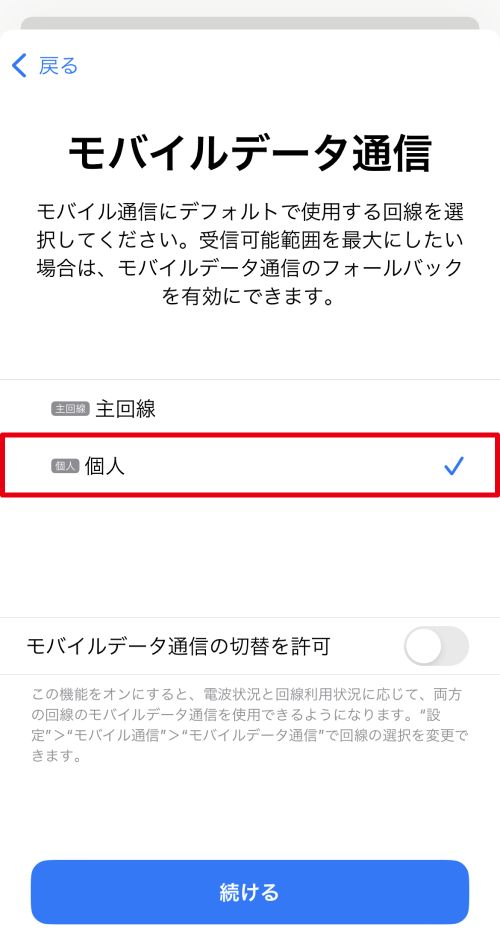
これでWorld eSIMのデバイスへの読み込み(プロファイルのインストール)は完了です。続いてデバイス管理画面でのeSIMの接続設定に進みます。
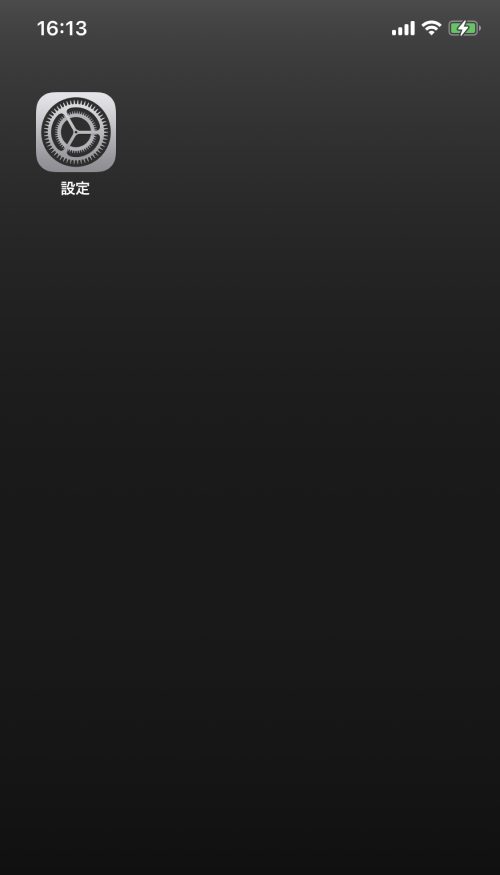
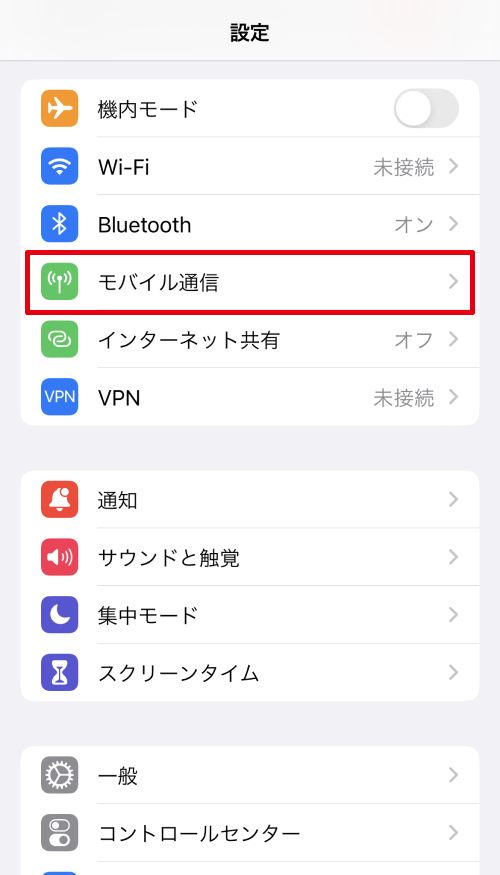
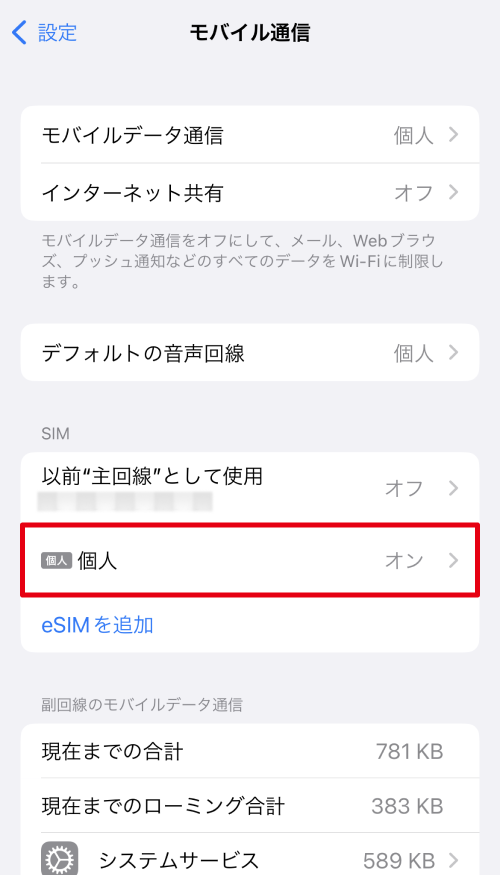
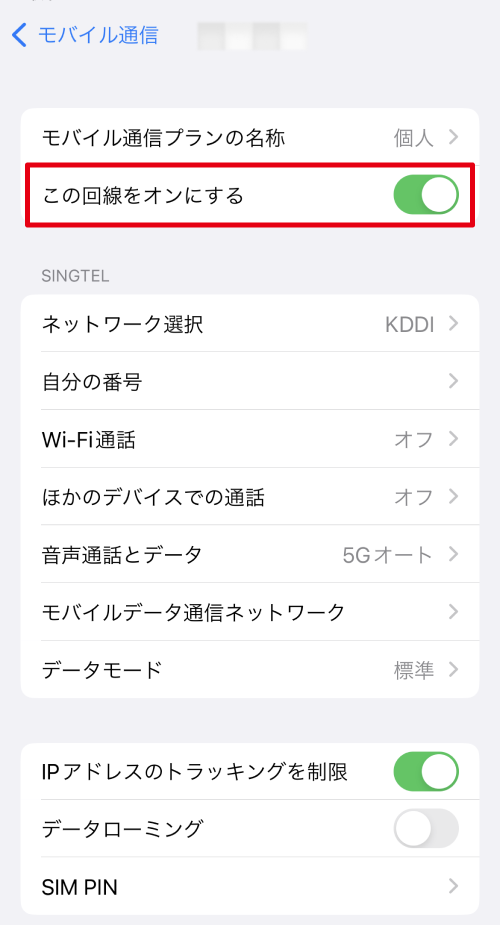
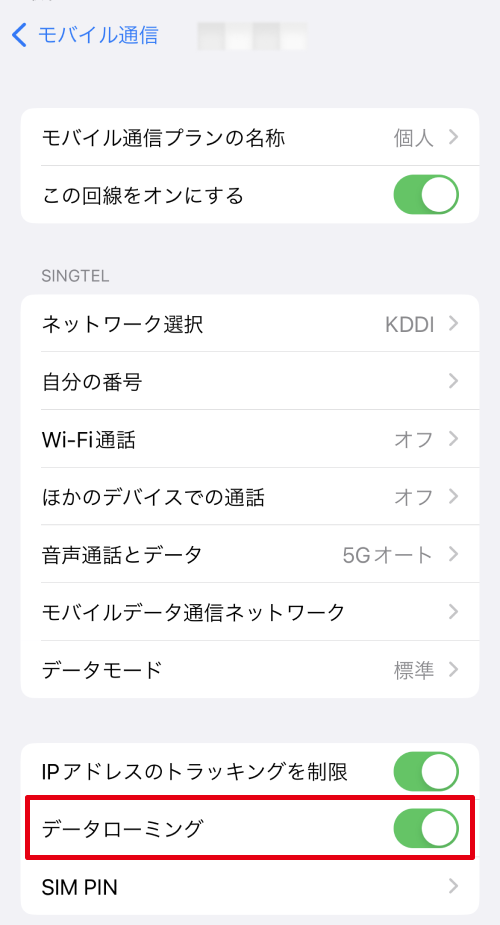
これでeSIMのセットアップは完了です。ご利用端末の設定やOS、アップデートのバージョンなどにより、操作方法が異なる場合があります。